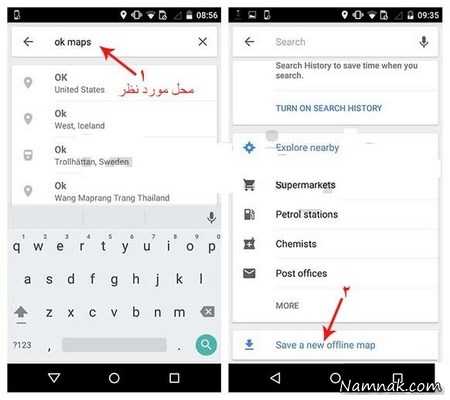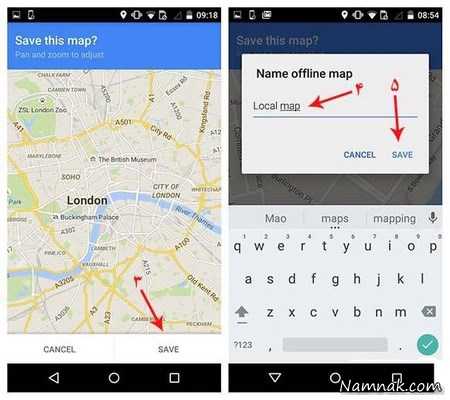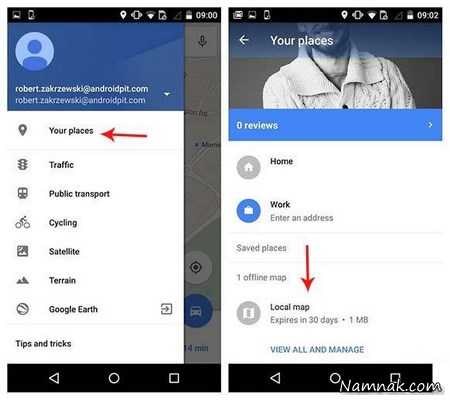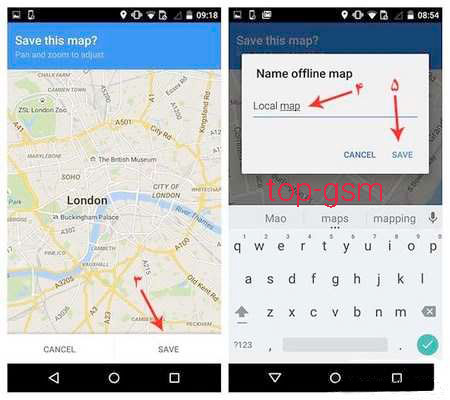آموزش استفاده آفلاین از گوگل مپ
آموزش استفاده آفلاین از گوگل مپ

آموزش استفاده آفلاین از گوگل مپ
شما نمی توانید
زمانی که دسترسی
به اینترنت ندارید.
مسیر و جهت خود را مشخص کنید.
نرم افزار گوگل مپ در جدیدترین نسخه خود پیدا کردن
مسیر به صورت آفلاین و بدون ارتباط اینترنتی را فراهم کرده است.
راهنمای استفاده از گوگل مپ آفلاین
امروزه بیشترین کاری که با یک گوشی هوشمند انجام می شود مسیریابی از طریق نقشه گوگل می باشد. حتی در بسیاری از نقاط کور یا دوردست جاده ها ممکن است .
دسترسی به شبکه موبایل به طور کامل قطع شود. با کمی تدبیراندیشی، در چنین مواقعی در صورت نیاز به اپلیکیشن Google Map می توانید
به آن دسترسی داشته و حتی توسط آن مسیریابی کنید.
برای این کار باید نقشه مکان های مورد نظر را از پیش برای دسترسی آفلاین در گوشی خود محیا کنید.
همانطور که می دانید اغلب نرم افزار های ناوبری که به صورت آفلاین ارائه می شوند، از دقت بالایی برخوردار نبوده و کمتر بروز می باشند.
بنابر این جهت یک ناوبری بدون نقص شما نیاز به بزرگترین نرم افزار ناوبری دنیا به نام Google Maps خواهد داشت. اما در اینجا یک مشکلی هست
و آن هم نیاز این دستگاه به اینترنت می باشد.
در واقع شما برای ناوبری درون این دستگاه به اینتنرت نیاز خواهید داشت.
برای رفع این مشکل گوگل قسمتی
به نام Offline Area (ناحیه آفلاین) را در نرم افزار گوگل مپ جای داده است.
که به واسطه آن شما قبل از سفر به نقطه ای دیگر، می توانید به واسطه اینترنت آن قسمت از نقشه را که مدنظر شماست دانلود کرده تا برای شما به صورت آفلاین قابل استفاده باشد.
آموزش استفاده آفلاین از گوگل مپ
برای این امر ابتدا به اینترنت متصل شده و وارد نرم افزار گوگل مپ شوید. مطمئن شوید که به اکانت گوگل خود نیز متصل هستید.
سپس به قسمتی از نقشه مکان مدنظرتا
ن رفته و آن قسمت را علامت بزنید. همانطور که می دانید نقشه مدتی طول می کشد تا بارگذاری شود.
برای بارگذاری جزئیات بیشتر بهتر است که بر روی نقشه زوم کنید.
پس از بارگذاری کامل، کافیست تا بر روی نام منطقه کلیک کرده
تا منویی ظاهر شود.
در منوی ظاهر شده بر روی گزینه Save a new offline map کلیک کرده و سپس بر روی کلید Save بفشارید تا پنجره ی جدیدی باز شود.
در پنجره جدید نام مدنظر برای نقشه
آفلاینتان را انتخاب نموده و سپس بر روی کلید Save بفشارید .
فرآیند دانلود انجام شود.(این فرآیند ممکن است برای دقایقی به طول انجامد)
آموزش استفاده آفلاین از گوگل مپ
استفاده ازآموزش استفاده آفلاین از گوگل مپ گوگل مپ آفلاین
آموزش استفاده آفلاین از گوگل مپ
نکته:برای دسترسی به تمامی نقشه های آفلاین ذخیره شده خود ابتدا وارد بخش منو شده سپس به قسمت Your places بروید.
در قسمت زیرین پنجره باز شده و زیر بخش Saved places شما قادر خواهید
بود تا نقشه های آفلاین خود را نظاره نمایید.
نظرتان را به اشتراک بگذارید